A menudo tiene una hoja de cálculo con varias páginas y desea imprimirla. Lo más probable es que la primera página tenga el encabezado, pero ¿Cómo puedo Fijar Encabezado en Excel para que se imprima en cada página de la hoja de cálculo sin tener que ingresarlo manualmente?
Descarga el material para seguir el paso a paso
Fijar Encabezado en Excel. Paso a paso
La respuesta es: muy fácil. Siga el tutorial y verá cómo.
Primero que nada presione las teclas Ctrl + P para ir al área de impresión y veamos como ser:
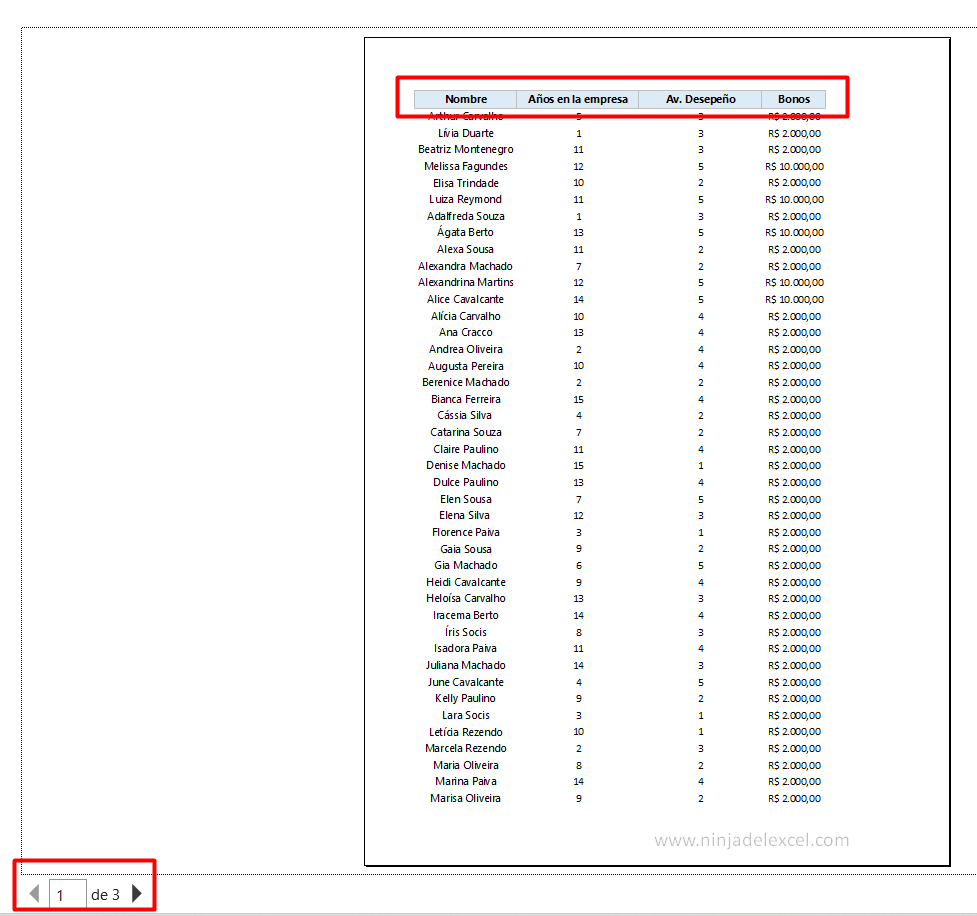
Página 01.
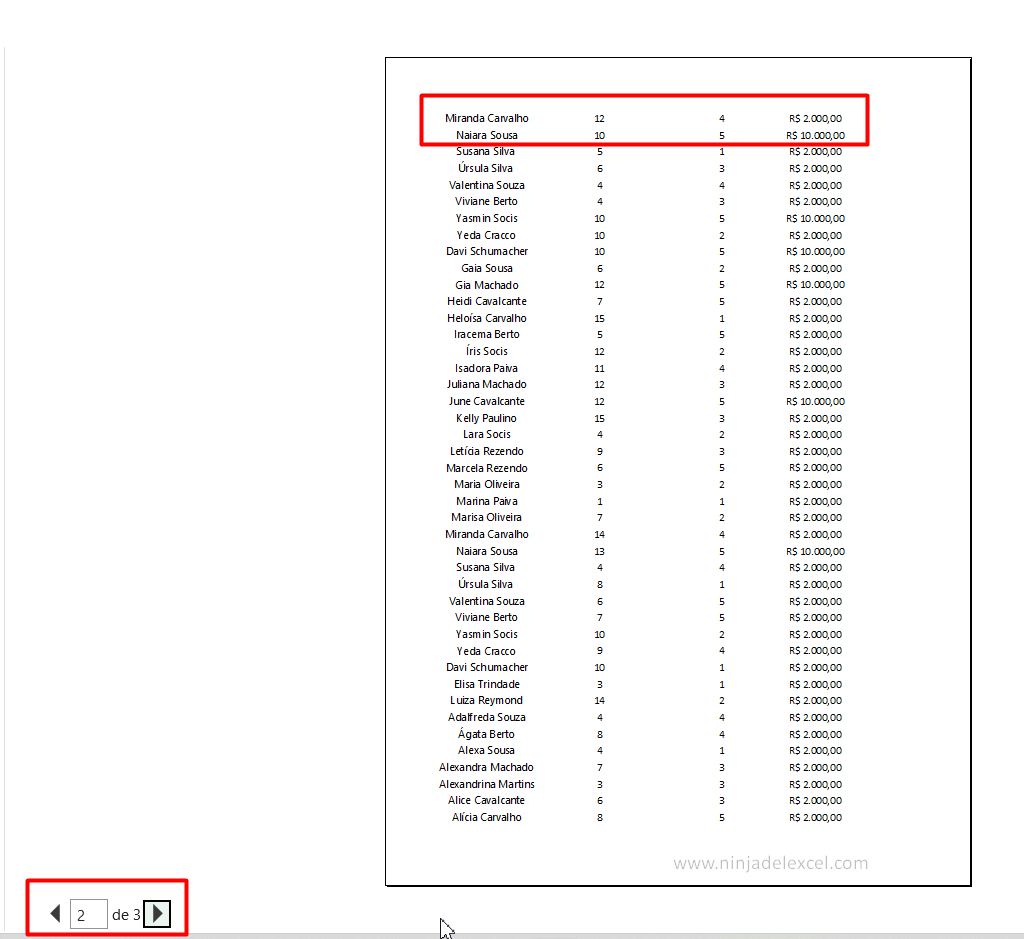
Página 02 sin encabezado en Excel
Si recorre las páginas verá que solo la primera tiene un encabezado. El segundo no lo hace.
¿Arreglamos esto?
Haga clic en la pestaña Diseño de página y, en el grupo Configurar página, haga clic en Imprimir títulos:
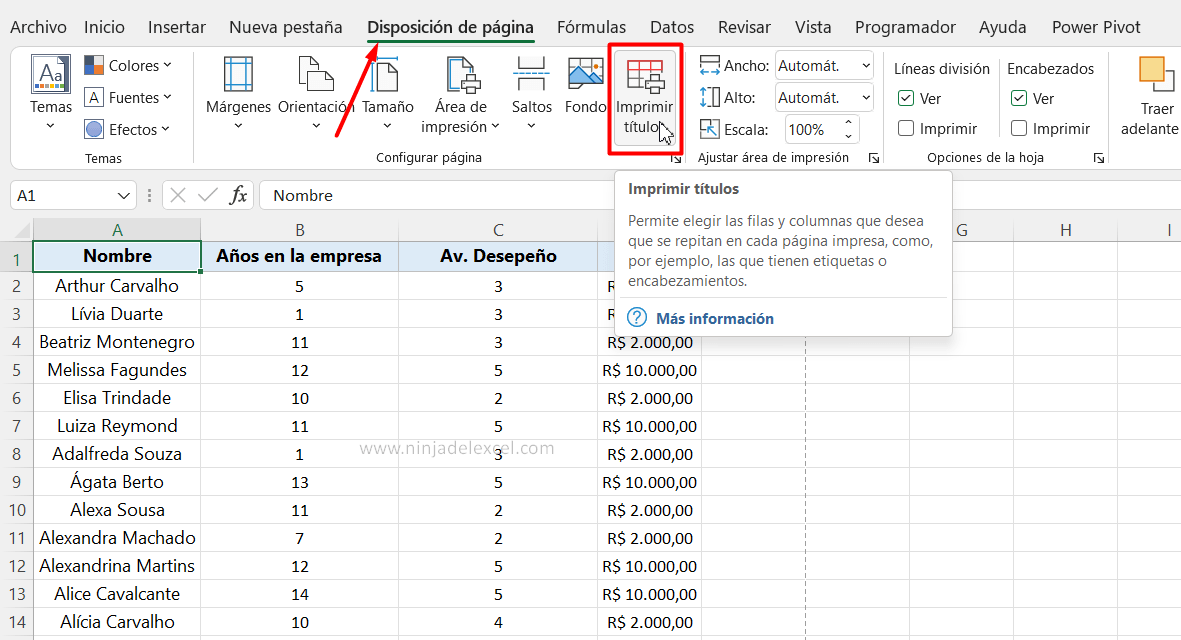
Reciba Contenido de Excel
Registre su E-mail aquí en el blog para recibir de primera mano todas las novedades, post y video aulas que posteamos.
¡Su correo electrónico está completamente SEGURO con nosotros!
Es muy importante que me agregues a la lista de tus contactos para que los siguientes E-mails no caigan en el spam, Agregue este: E-mail: [email protected]
En la ventana Configurar página, haga clic en la pestaña Hoja. En esta pestaña configurará muchas funciones para usar en su impresión, sin embargo, nos enfocaremos en cómo arreglar los encabezados en Excel. Haga clic en la flecha de Líneas para repetir filas en la parte superior:
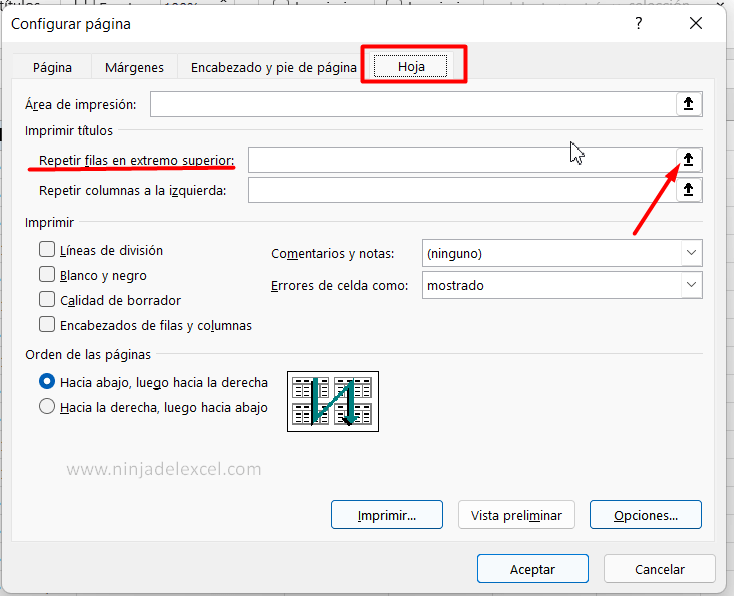
Seleccione la línea en su encabezado que probablemente sea la número 1, pero si contiene más de una, selecciónela y presione Enter:
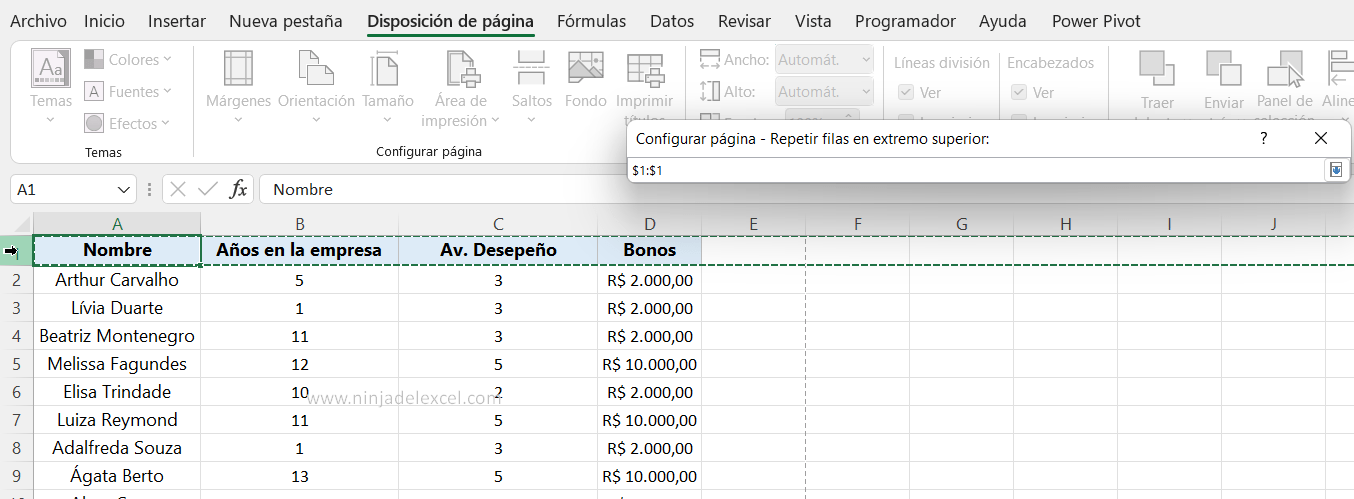
Presione las teclas Ctrl + P para ir al área de impresión.
¿Notaste que las dos páginas ahora tienen un encabezado?
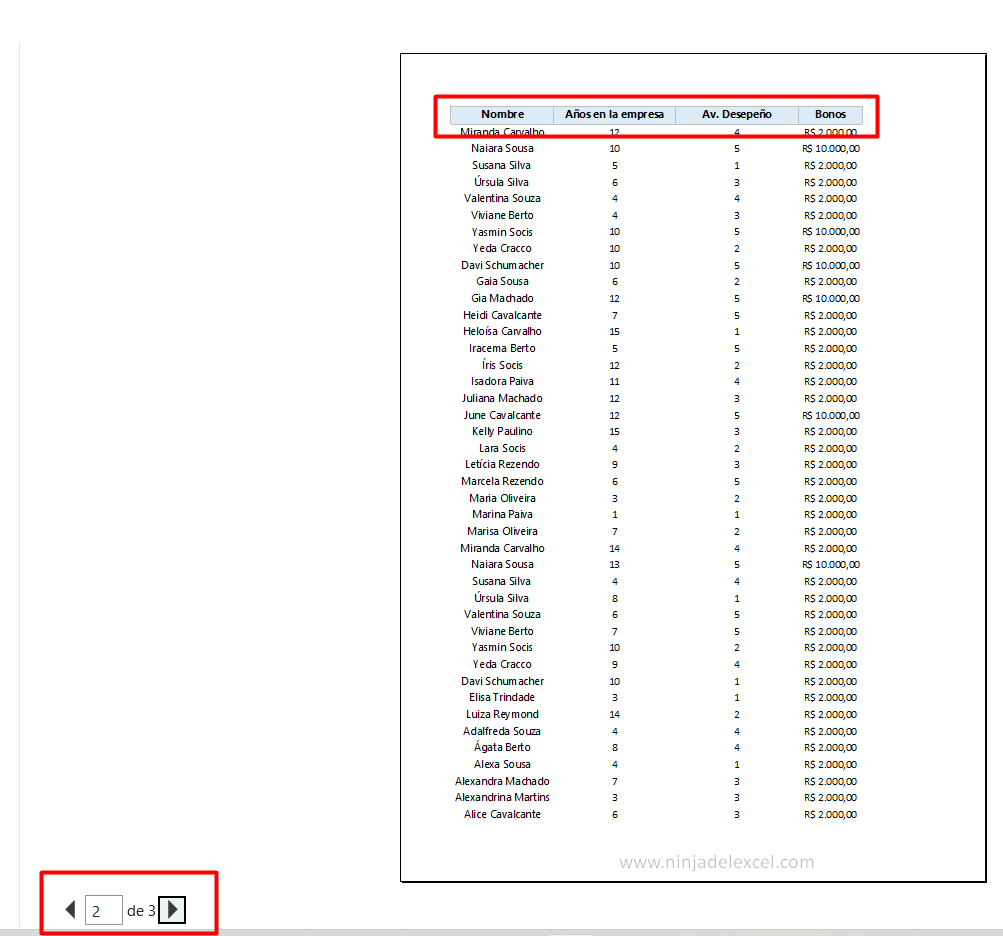
Página 02 con encabezado en Excel
Si tuviéramos más páginas, también tendrían un encabezado.
Ahora solo edite su documento y haga un buen uso de esta función.
¿Te gustó?
¿Conoces más formas? Déjalo en los comentarios.
Un gran abrazo y nos vemos en el próximo artículo
Curso de Excel Básico, Intermedio y Avanzado:
Pronto, ¡Cursos de Excel Completo!Continúa leyendo nuestros artículos y entérate un poco más de lo que hablaremos en nuestra aulas virtuales.
Si llegaste hasta aquí deja tu correo y te estaremos enviando novedades.
¿Qué esperas? ¡Regístrate ya!
Accede a otros Tutoriales de Excel
- Control de Cuentas por Pagar y por Cobrar en Excel
- Funciones MAX y SI en Excel. Paso a paso – Ninja del Excel
- 10 Consejos Básicos para Quien no Sabe Nada de Excel – Ninja del Excel
- Función de Hipervínculo en Excel: Hojas de Cálculo Profesionales
- Gráfico de Proyección Solar en Excel
- Función BUSCAR en Excel: Paso a Paso Completo



















